FAQ
Q&A 운영 안내
궁금한 내용을 물어보시면 답변을 받을 수 있습니다.
질문하기FAQ 질문을 클릭하여 답변을 확인해주세요.
[M365] M365는 어떻게 설치하면 되나요?
한사대로 > 바로가기 > 학습환경 안내 > 학생서비스 > O365 > [O365 시작하기] 클릭
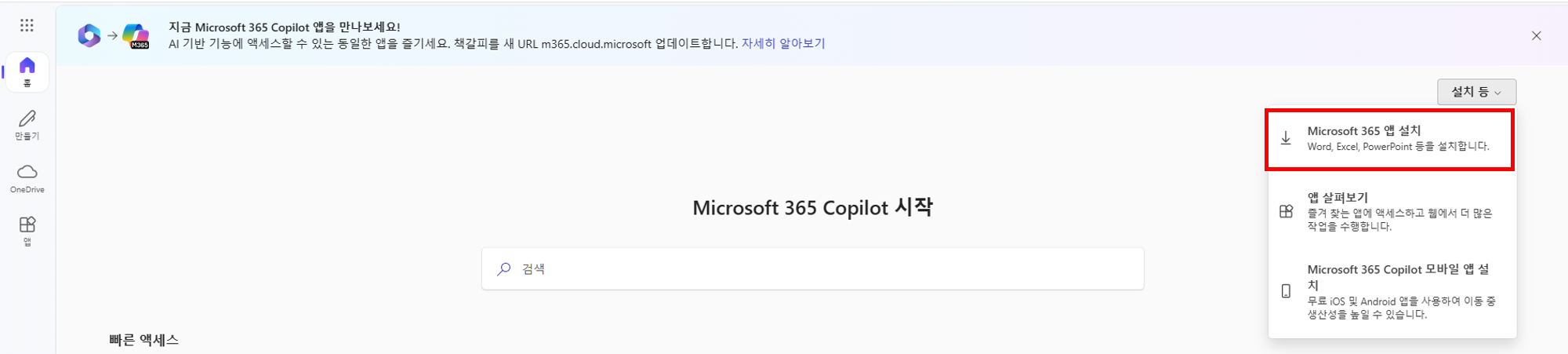
우측 상단 [설치 등] 클릭 > Microsoft 365 앱 설치
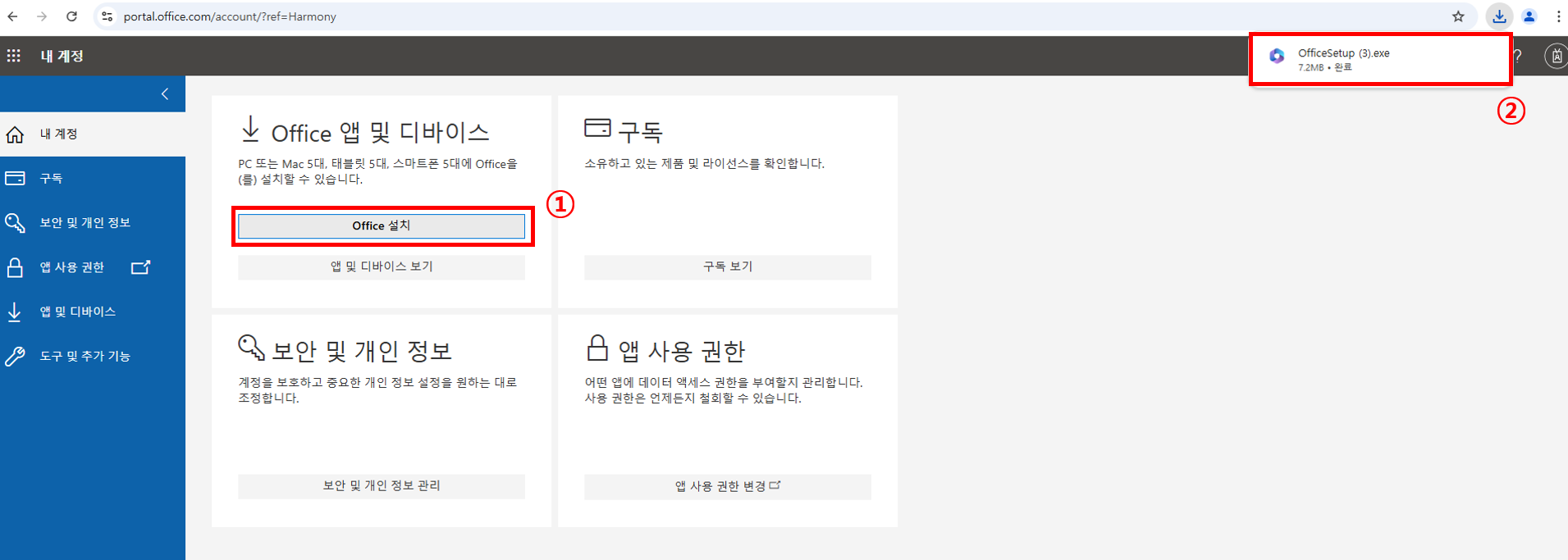
Office 앱 및 디바이스 > Office 설치 > OfficeSetup.exe 파일열기 > 설치 진행 > 설치 완료 후 오피스 프로그램 실행하여 계정 로그인 후 사용하세요.
MAC 이용자일 경우 : [O365 시작하기]까지 진행 후 필요한 오피스 프로그램을 앱스토어에서 별도로 다운받아 로그인하면 사용 가능합니다.
(Microsoft 오피스 365 계정 : 학번@hycu.ac.kr / 본교 통합로그인 화면 : 학번, 비밀번호로 일반로그인)
O365 시작하기[M365] M365 설치가 안 돼요.
-
기존에 설치되어있는 오피스 프로그램이 있을 경우, M365와 충돌이 일어나므로 기존에 깔려있는 오피스를 완전히 삭제해야 M365를 설치할 수 있습니다.
- 기존 오피스 프로그램의 삭제를 원하지 않는 경우, 기존에 깔려있는 오피스에 학교 계정으로 로그인해도 사용이 가능합니다.
- PC에 충분한 용량이 확보되어있는지 확인하세요.
[M365] M365 다운로드 후 로그인이 안 돼요.
- 학습 로그인이 아닌 일반 로그인으로 시도했는지 확인하세요.
- 일반 로그인 후에도 팝업차단해제 메시지 출력되면 브라우저 쿠키·캐시 삭제진행 후 재부팅하여 다시 시도해보세요.
- 한사대로 로그인을 다른 브라우저로 시도해 보세요.
- 기존 설치된 오피스 프로그램이 있을 경우 삭제하고, M365 앱 다운로드 후 재로그인을 시도해보세요.
[M365] M365에서 권한 없음으로 나와요.
- 한사대로 > 바로가기 > 학습환경 안내 > 학생서비스 > O365 > [O365 시작하기] 클릭 후 재로그인 하면 권한 자동 재부여됩니다.
- 신편입생인 경우 학적이 생성된지 얼마 안되었다면 서비스 권한이 부여 안될 수도 있으므로, 개강 후 다시 시도해보세요.
[M365] 메일이 안열려요.
- 브라우저 내 설정 > 쿠키·캐시 삭제 후 재시도하세요.
- 다른 권장 브라우저로 재시도하세요.
[M365] 졸업 이후에도 사용 가능한가요?
졸업 이후에는 M365 사용이 불가하며, 메일서비스만 이용 가능합니다.
[강의실] 내 강의실에 접속이 안 돼요.
- 일반로그인이 아닌 학습로그인인지 확인하세요.
- 권장 브라우저(크롬, 엣지, 사파리)인지 확인하세요.
- 윈도우 버전이 10 이상인지 확인하세요.
- 네트워크 환경을 점검하세요.
→신편입생인 경우 학적 생성 이후 로그인 및 강의실 접근이 가능합니다.
[강의실] 강의 재생 시 끊겨요. / 재생이 안 돼요.
- 모든 강의가 동일한 현상일 경우 네트워크 환경을 확인하세요.
- 화질을 저화질로 변경하여 다시 시도해보세요
- 브라우저 별 설정에서 쿠키·캐시 삭제 및 설정초기화 후 재로그인하여 다시 시도해보세요.
- 다른 권장 브라우저로 시도해보세요.
- 다른 기기로 시도해보세요.
[강의실] 강의 목록이 안떠요.
- 등록금이 미납되어 있으면 강의 목록이 안뜰 수 있습니다. 등록금 납부 여부는 재무회계팀(02-2290-0123)에서 확인하세요.
[한사대로 앱] 한사대로 앱 자동로그인은 어떻게 설정하나요?
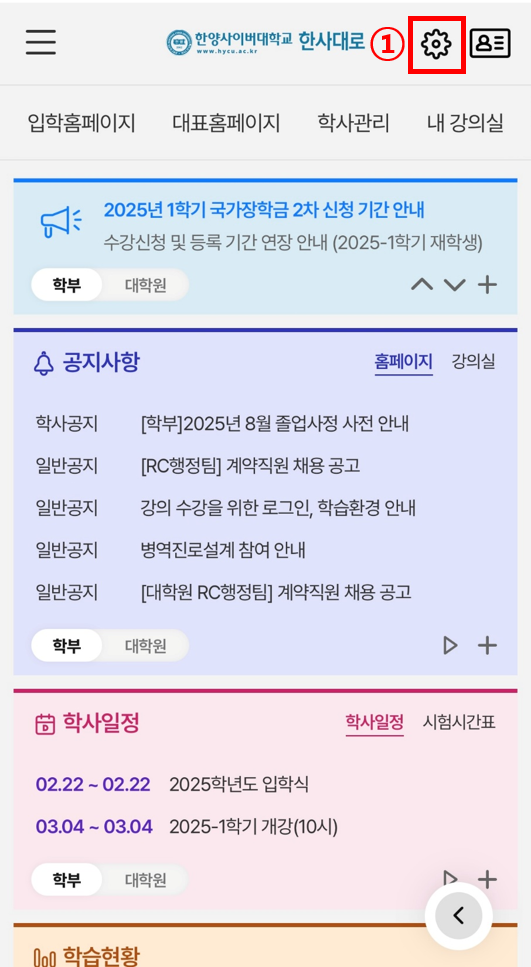
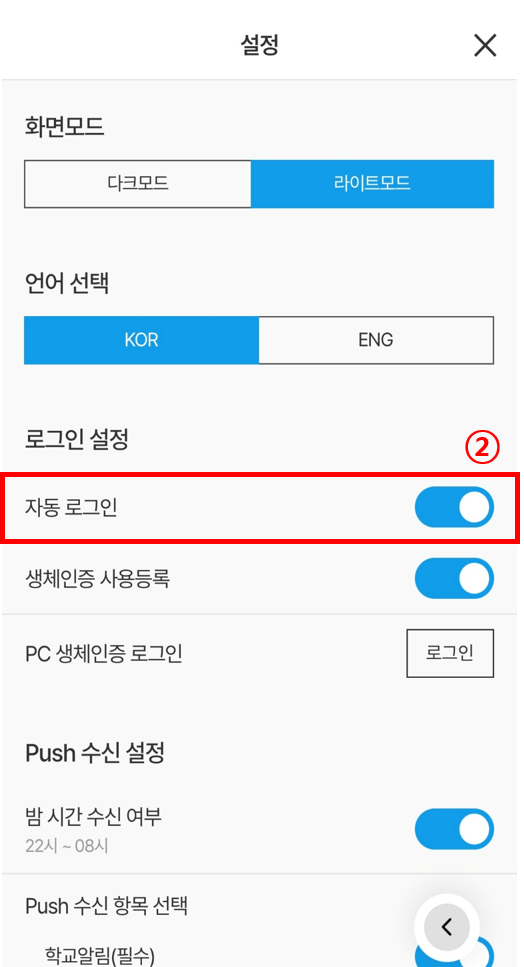
- 한사대로 앱 로그인 후 설정에서 자동로그인 버튼을 활성화하세요.
- 활성화 후에도 자동로그인 불가 시 한사대로 앱 업데이트 후 재시도하세요.
[한사대로 앱] 한사대로 앱이 실행이 안 돼요.
- 한사대로 앱 업데이트 혹은 삭제 및 재설치 후 다시 시도하세요.
- 휴대폰 용량이 부족하지 않은지 확인하세요.